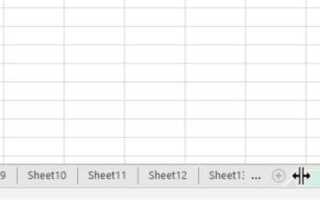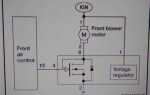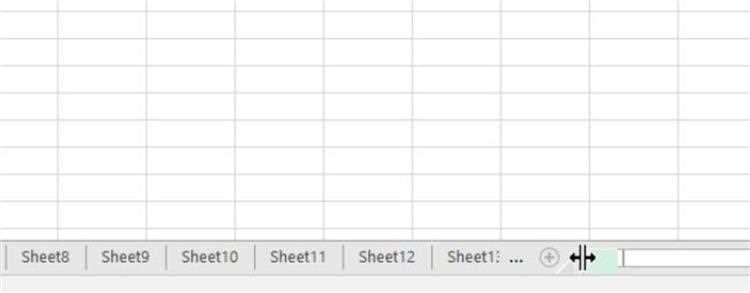
Изменение названия листа в Excel – это базовая операция, которую часто выполняют для упорядочивания данных и улучшения навигации в рабочих книгах. Правильное название листа позволяет быстрее ориентироваться в большом количестве информации, особенно если документ состоит из множества вкладок. Это важно как для личного использования, так и для совместной работы, где четкое и понятное наименование помогает избежать путаницы.
Чтобы изменить название листа, достаточно несколько простых шагов. В первую очередь, щелкните по вкладке с названием листа, которое вы хотите изменить. Когда оно будет выбрано, дважды кликните по имени вкладки или правой кнопкой мыши откройте контекстное меню и выберите пункт «Переименовать». После этого введите новое название и нажмите Enter. Важно помнить, что в качестве имени листа можно использовать любые символы, однако Excel не примет такие специальные символы, как двоеточие, косая черта или вопросительный знак.
Рекомендация: Для удобства работы с документом наименования листов должны быть короткими, но информативными. Например, если ваш лист содержит данные о продажах за 2023 год, используйте название «Продажи_2023». Это поможет легко ориентироваться в документе при большом количестве листов.
Кроме того, если вы хотите ускорить процесс работы с документом, Excel позволяет не только переименовывать листы вручную, но и делать это с помощью макросов, особенно если вам нужно изменить названия на нескольких листах одновременно. Это может быть полезно в крупных отчетах, где переименование каждого листа вручную займет слишком много времени.
Переименование листа через контекстное меню
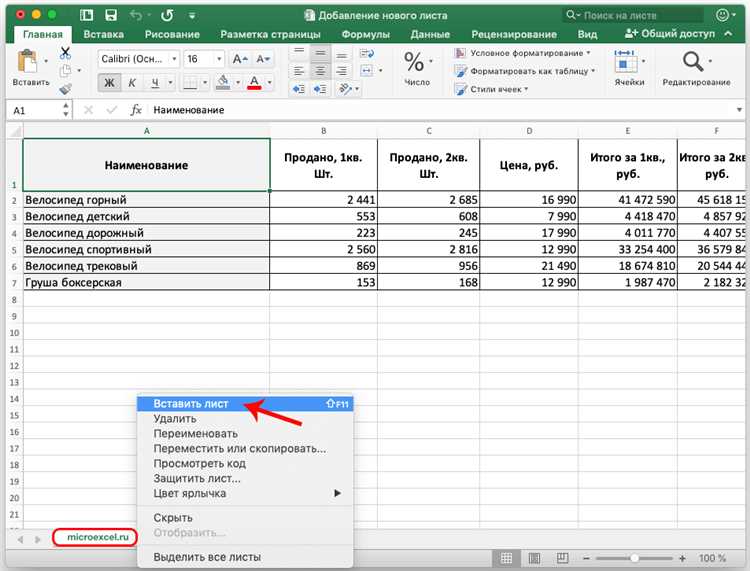
Чтобы изменить название листа в Excel с помощью контекстного меню, выполните несколько простых шагов:
- Щелкните правой кнопкой мыши по вкладке листа, название которого вы хотите изменить.
- В открывшемся контекстном меню выберите пункт Переименовать.
- После этого название листа станет активным для редактирования. Введите новое имя и нажмите Enter для подтверждения.
Обратите внимание, что при переименовании листа важно соблюдать следующие правила:
- Имя листа не должно превышать 31 символ.
- Запрещено использовать символы: \ / ? * [ ].
- Имя не может быть пустым или содержать только пробелы.
Этот способ позволяет быстро и интуитивно изменить название листа без необходимости использовать дополнительные инструменты интерфейса.
Изменение имени листа с помощью панели формул
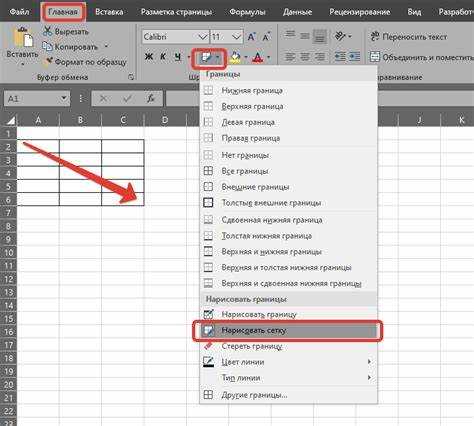
Для изменения имени листа с помощью панели формул выполните следующие действия:
1. Перейдите на лист, имя которого вы хотите изменить.
2. В верхней части окна Excel найдите панель формул. Это поле, обычно расположенное под вкладкой с лентой инструментов, где отображаются ссылки и данные для выбранных ячеек.
3. В панели формул найдите поле с текущим именем листа. Оно находится в левом верхнем углу и обычно отображает название активного листа, например «Лист1» или «Лист2».
4. Кликните по текущему имени листа. На экране отобразится возможность для ввода нового имени.
5. Введите новое имя листа и нажмите Enter. Excel автоматически сохранит изменения.
Такой способ удобен, если вы предпочитаете работать с панелью формул, а не с контекстным меню. Этот метод быстрый и не требует открытия дополнительных окон.
Как использовать горячие клавиши для смены имени листа
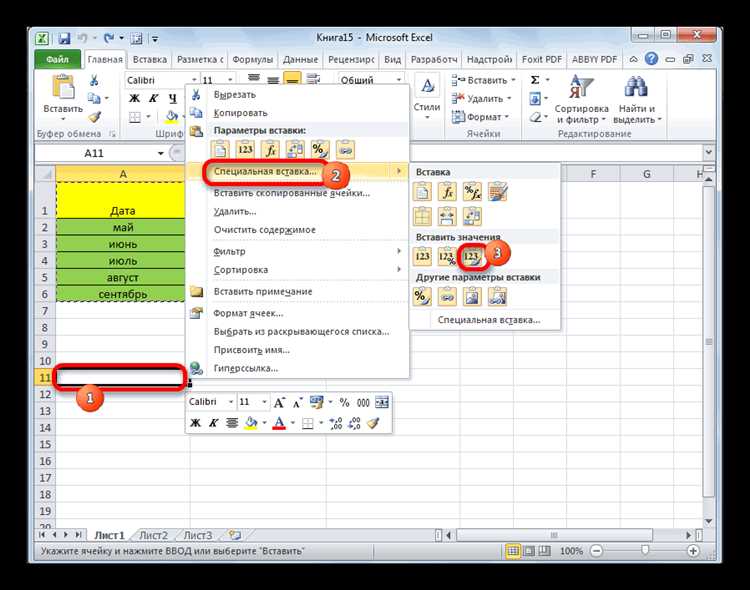
Чтобы быстро изменить название листа в Excel, можно воспользоваться горячими клавишами. Это значительно ускоряет процесс, особенно если необходимо часто редактировать имена листов в больших документах.
Для смены имени листа с помощью клавиатуры выполните следующие шаги:
1. Выберите нужный лист: Сначала с помощью мыши или стрелок на клавиатуре перейдите к листу, имя которого хотите изменить.
2. Откройте окно редактирования имени: Нажмите Alt + H, затем O, и после этого R. Это активирует редактирование имени текущего листа.
3. Введите новое имя: После активации редактирования введите новое название листа. Используйте стандартные ограничения для имен (например, длина имени не должна превышать 31 символа, и нельзя использовать такие символы, как «/», «?», «[», «]»).
4. Подтвердите изменение: Для сохранения нового имени просто нажмите Enter.
Этот способ экономит время и позволяет быстро переключаться между задачами, не отвлекаясь на поиск команд в меню. Горячие клавиши удобны, когда необходимо изменить имя нескольких листов подряд, не используя мышь.
Автоматическое переименование листа с помощью макросов
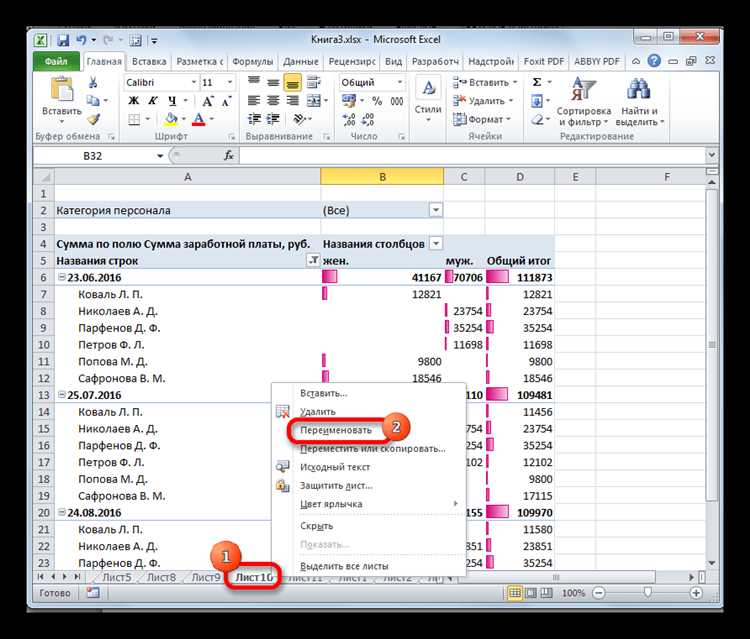
Для автоматического переименования листа в Excel можно использовать макросы на языке VBA (Visual Basic for Applications). Это позволяет существенно ускорить процессы работы с документами, особенно если необходимо многократно изменять название листов в зависимости от определённых условий.
Для создания макроса, который будет автоматически переименовывать лист, выполните следующие шаги:
1. Откройте редактор VBA, нажав Alt + F11. В редакторе создайте новый модуль, выбрав Insert > Module.
2. Напишите код, который будет изменять название текущего листа. Например, следующий код переименует лист в значение ячейки A1:
Sub RenameSheet()
On Error GoTo ErrorHandler
ActiveSheet.Name = Range("A1").Value
Exit Sub
ErrorHandler:
MsgBox "Ошибка при переименовании листа"
End Sub
3. Для выполнения макроса нажмите Alt + F8, выберите макрос и нажмите Run.
4. Для автоматизации процесса на основе события (например, изменение данных в ячейке), можно добавить макрос в обработчик событий, например, Worksheet_Change. Следующий код будет автоматически изменять название листа при изменении значения в ячейке A1:
Private Sub Worksheet_Change(ByVal Target As Range)
If Not Intersect(Target, Me.Range("A1")) Is Nothing Then
On Error Resume Next
Me.Name = Me.Range("A1").Value
If Err.Number <> 0 Then
MsgBox "Невозможно переименовать лист."
End If
On Error GoTo 0
End If
End Sub
Макрос можно также использовать для других задач, например, на основе значений в нескольких ячейках или условий. Важно учитывать, что при переименовании листа должны соблюдаться ограничения Excel, такие как уникальность имени и отсутствие специальных символов.
Для более сложных сценариев можно создавать макросы, которые будут переименовывать несколько листов одновременно, анализируя данные в таблицах или других листах. Это особенно полезно при работе с большими рабочими книгами, где требуется регулярное обновление названий листов в зависимости от изменяющихся данных.
Решение проблем с изменением названия листа в Excel
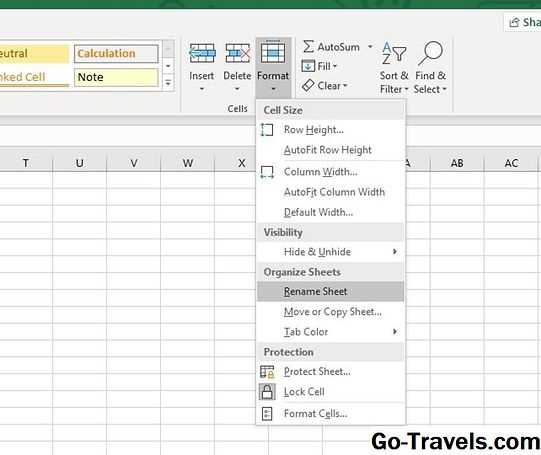
Если при попытке изменить название листа в Excel возникают проблемы, скорее всего, причина кроется в одном из нескольких факторов. Вот что нужно учитывать и как исправить возможные ошибки.
1. Ограничения на символы
![undefined1. Ограничения на символы</strong>«></p>
<p>Excel имеет ограничения на символы, которые можно использовать в названии листа. Например, нельзя использовать следующие символы: /, \, ?, *, [, ], :, » (двойные кавычки). Если в названии листа присутствуют эти символы, Excel не позволит вам изменить имя. Убедитесь, что имя листа не содержит этих символов.</p>
<p><strong>2. Название листа уже существует</strong></p>
<p>Excel не разрешит назначить имя листа, которое уже используется в текущей рабочей книге. Если попытаться ввести название, которое уже есть на другом листе, программа отобразит ошибку. Чтобы избежать этого, убедитесь, что выбранное вами имя уникально в рамках документа.</p>
<p><strong>3. Название листа слишком длинное</strong></p>
<p>Excel ограничивает длину имени листа до 31 символа. Если ваше имя листа длиннее, необходимо его сократить. Проводите проверки на длину имени перед его изменением, чтобы избежать ненужных ошибок.</p>
<p><strong>4. Лист защищён</strong></p>
<p>Если лист или рабочая книга защищены, вы не сможете изменить его название. Чтобы изменить имя листа в защищённой книге, необходимо сначала снять защиту. Для этого используйте вкладку «Рецензирование» и выберите «Снять защиту». Введите пароль, если он установлен.</p>
<p><strong>5. Проблемы с программным обеспечением</strong></p>
<p>Иногда проблемы с изменением названия листа могут быть вызваны сбоями в самой программе Excel. Если вы не можете изменить название, попробуйте перезапустить Excel или открыть файл на другом компьютере. Также стоит проверить обновления Excel и установить последние исправления.</p>
<p><strong>6. Использование VBA для изменения имени листа</strong></p>
<p>Если стандартные методы не работают, вы можете использовать макросы VBA для изменения названия листа. Откройте редактор VBA с помощью комбинации клавиш Alt + F11, создайте новый макрос и используйте код:</p>
<pre>ActiveSheet.Name =](/wp-content/images3/kak-pereimenovat-list-v-excel-6yku9ifs.jpg)
Этот метод может быть полезен, если вы хотите изменить название листа программно или для нескольких листов одновременно.
7. Ошибки из-за повреждения файла
Если файл повреждён, изменения, в том числе названия листов, могут не применяться. В таком случае попробуйте восстановить файл с помощью встроенных инструментов Excel или использовать сторонние утилиты для восстановления данных.
Вопрос-ответ:
Как изменить название листа в Excel?
Чтобы изменить название листа в Excel, нужно дважды щелкнуть на вкладке с именем листа, которая находится в нижней части окна программы. После этого можно ввести новое название и нажать Enter. Это простой и быстрый способ изменения имени листа.
Можно ли изменить название листа в Excel с помощью клавиатуры?
Да, можно изменить название листа, используя только клавиатуру. Для этого нужно нажать клавишу F2, когда выбран лист, название которого вы хотите изменить. Затем введите новое имя и нажмите Enter для подтверждения. Этот способ удобен, если вам нужно быстро изменить имя без использования мыши.
Как изменить название листа в Excel, если он защищён?
Если лист защищён паролем, для изменения его названия нужно сначала снять защиту. Для этого перейдите в раздел «Рецензирование» на панели инструментов и выберите «Снять защиту листа». Введите пароль, если он установлен. После этого вы сможете изменить название листа, как обычно, дважды щелкнув по его вкладке.
Можно ли задать более длинное название листа в Excel?
В Excel существует ограничение на длину названия листа — оно не может превышать 31 символ. Если вы попытаетесь ввести название длиной больше, программа не позволит сохранить изменения. Однако можно использовать сокращения или более короткие фразы для имени листа, чтобы уложиться в это ограничение.